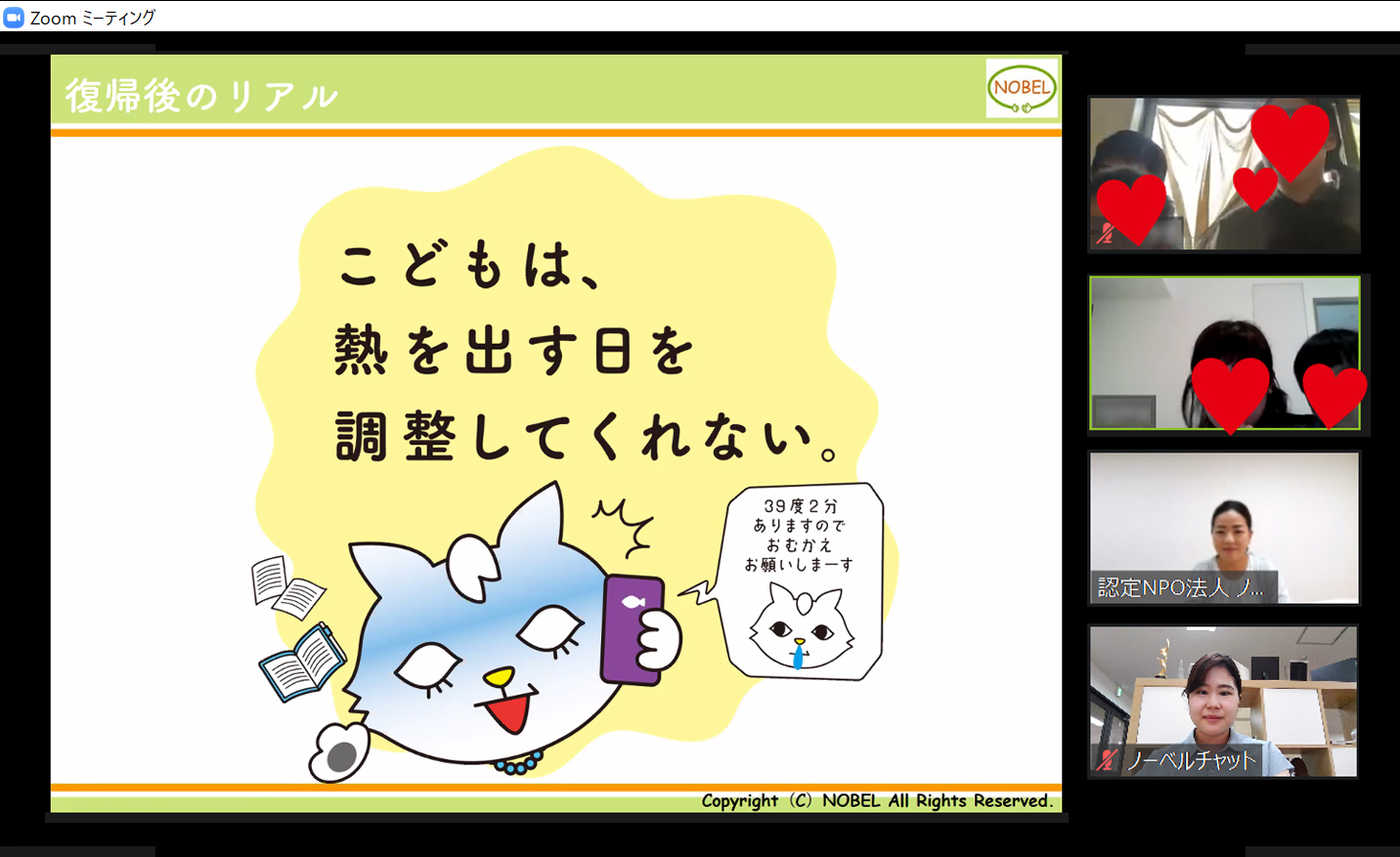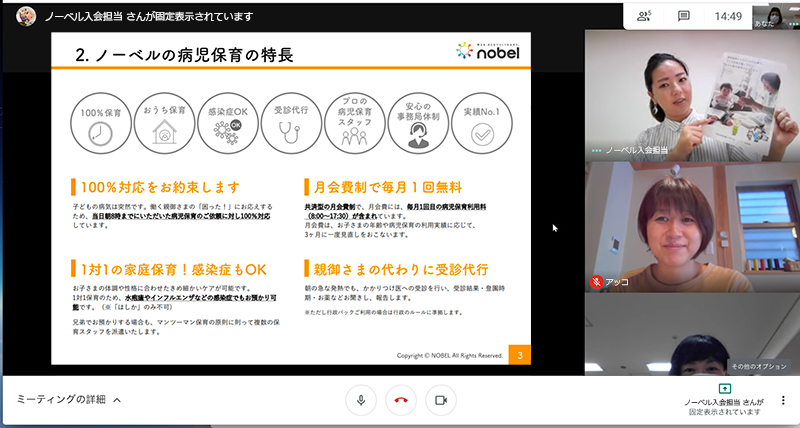(2020.10.29更新)
【パソコン編】\3分でわかる!/zoomの使い方講座
こんにちは!
ノーベルのインターン生、原本です!
今回は、パソコンでのzoomの使い方をレクチャーします!
「病児保育説明会にご参加したいけどzoomの使い方がちょっと心配だな…」
という場合はぜひ簡単マニュアルをご参考にしてくださいね!
zoomをパソコンにインストールする
①下記URLをクリック
(https://zoom.us/download#client_4meeting)
②「ミーティング用Zoomクライアント」の【ダウンロード】をクリック
③zoomのアプリがインストールされます
!注意!
ダウンロードしたら画面下に表示されるのでそれを開いてください。
<Step 2>登録する
①zoomを開く
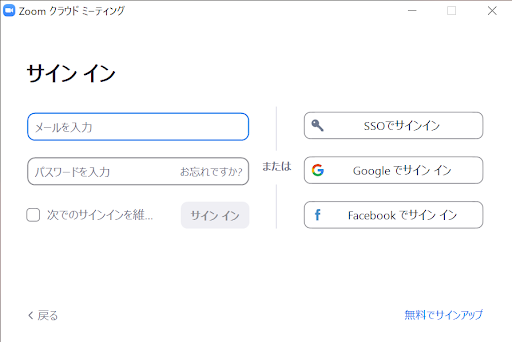
②右下の「無料でサインアップ」をクリック
③メールアドレスやパスワードを登録
ちなみに…
Googleのアカウント(gmail)やFacebookのアカウントをお持ちお方であれば、登録しなくてもログインすれば使えます!
<Step 3>さっそく使ってみよう!
①まず、画面中央の「+」マーク、【参加】をクリックしてください。
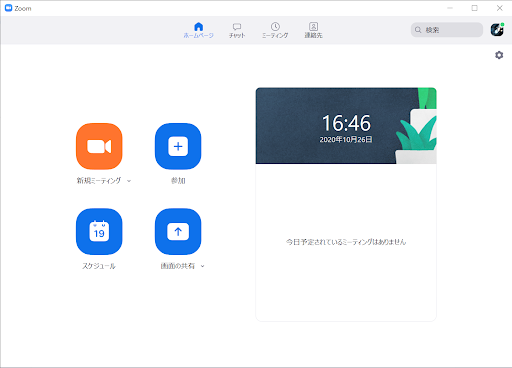
すると、、、
こんな画面が表示されます!
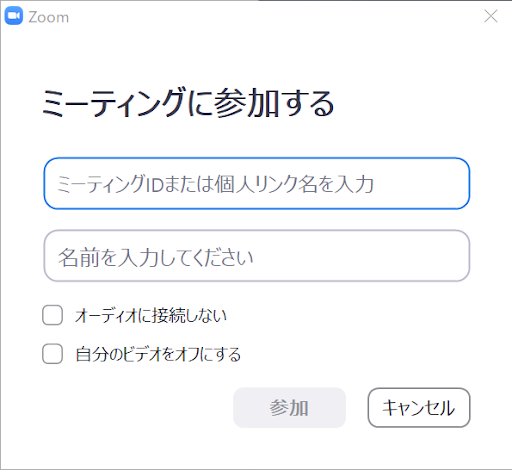
ノーベル事務局からミーティングIDを教えてもらい、上の欄に入力します。
お名前もご入力ください。
その下の二つの□についてご説明します!
【オーディオに接続しない】
→チェックを付けると、開始時にご自身の声が相手側に聞こえません。
【自分のビデオをオフにする】
→チェックを付けると、開始時にご自身の映像が相手側に表情が相手側に表示されません。
どちらもあとから変更できるので安心してくださいね。
<Step 4>参加できたら

↑
これが皆さんのパソコンの画面の下に現れます。
詳しく説明しますね!
(左)
【ミュート】・・・マイクのオン/オフ
【ビデオの停止】・・・カメラのオン/オフ
(右)
【終了】・・・通話を終わらせます
真ん中は、、、ほぼ使いません!!!(笑)
マイク・ビデオを停止すると、こんな感じになります。↓
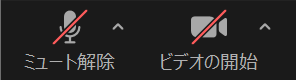
お子さんが話しかけてきたり、
相手側にご自身側の会話や音を聞かれたくないときは、【ミュート】
お部屋が片付いてなくて映したくない、
忙しすぎてお化粧できてない!というときは【ビデオの停止】
を、使ってみてください!
最後に
ここまで読んでいただき、ありがとうございました!
大体のイメージは掴めましたでしょうか??
ノーベルの病児保育のご利用には、説明会への参加が必須です。
外に出ず、お家で説明会に参加することができますので、お気軽にご参加ください!
★日時
10月 4日(日)10:00~11:00【空席〇】※終了
11月 7日(土)10:00~11:00【空席〇】
12月 6日(日)10:00~11:00【空席〇】
詳しくはコチラ
→【10〜12月|病児保育説明会のご案内】Zoomで開催!
説明会への参加はコチラ
→入会方法のご案内
RELATED POSTS